Можно ли использовать с ipod shuffle
Содержание статьи
Инструкция для iPod Shuffle: правила использования и эксплуатации
На мировом рынке портативной техники появился модельный ряд цифровых аудиоплееров без дисплеев с использованием флеш-памяти. Продукцию разработала и выпустила американская корпорация Apple, являющаяся производителем компьютеров, планшетов, телефонов, а также программного обеспечения. Версии iPod Shuffle отличаются между собой внешним видом, объемом памяти, временем автономной работы, функциональностью и стоимостью.
Недорогим, распространенным и самым удачным гаджетом является модель 4 поколения. Описанные ниже правила для iPod Shuffle в инструкции помогут разобраться, как правильно использовать его.

Общая информация
Плеер iPod Shuffle — высокотехнологичное устройство, с помощью которого выполняются такие процессы:
- синхронизация песен, плей-листов, миксов через Genius;
- прослушивание музыки, аудиофайлов через загрузку из интернета;
- аудиопрослушка книг из iTunes Store;
- создание и хранение резервных копий файлов.
Главное отличие Shuffle 4 от предыдущих версий Shuffle 1 и 2 — наличие функции VoiceOver, которая представляет собой встроенную систему навигации с озвучкой названий треков, имени исполнителя на 29 языках и переключением плей-листов.
Аудиоплеер «Айпод Шафл» представляет собой квадратное устройство миниатюрных размеров с закругленными боками и плоскими гранями.
Корпус инструмента изготовлен из анодированного алюминия, не оказывающего отрицательного влияния на окружающую среду. Материал не содержит бромированных огнестойких добавок и поливинилхлорида.
Гаджет оснащен встроенным литийионным аккумулятором с автономным временем работы до 15 часов.
В комплектацию к iPod Shuffle входят следующие аксессуары:
- кабель USB 2.0;
- наушники Apple с пультом дистанционного управления;
- руководство к пользованию.
Технические характеристики
Технические характеристики для аудиоплеера iPod Shuffle 4 имеют такой вид:
- Габаритные размеры — 31,6х29,0х8,7 мм.
- Вес — 12,5 г.
- Объем флеш-памяти — 2 Гб.
- Номинальное сопротивление нагрузки — 32 Ом.
- Чистый объем — 5668 м³.
- Частота звука — 20-20000 Гц.
- Эксплуатационная температура — 0…+35°C.
- Температура содержания — -20…+45°C.
- Относительная влажность — 5-95 %.
- Тестированная высота использования — до 3000 м.
Включение iPod Shuffle
Чтобы включить iPod Shuffle, необходимо выполнить несколько простых действий:
- Подключитесь к компьютеру, при этом кабель USB вставьте в разъем для наушников на устройстве с одной стороны, к порту USB 2.0 компьютера — с другой.
- После синхронизации или использования в виде внешнего диска отсоедините Shuffle, вставьте наушники.
- Сдвиньте 3-позиционный переключатель из позиции «Выключено» в положение воспроизведения.
При выполнении большинства операций, таких как включение гаджета, перемотка, воспроизведение,VoiceOver и других, индикатор мигает зеленым цветом.
Интерфейс разъемы и выходы
Для управления iPod Shuffle производителем разработан простой и удобный интерфейс.
На лицевой стороне устройства расположены стандартные элементы управления:
- «Предыдущая/Перемотка назад»;
- «Следующая/Перемотка вперед»;
- «Воспроизведение/Пауза»;
- «Уменьшение громкости»;
- «Увеличение громкости».
На верхнем торце предусмотрены такие кнопки и разъемы:
- индикация состояния;
- разъем для наушников;
- кнопка VoiceOver;
- 3-позиционный переключатель.
На задней панели имеется защелка-клипса большой площади с тугой пружиной, обеспечивающей хорошую фиксацию к одежде.
Настройка iPod Shuffle
Для настройки предельного уровня громкости необходимо выполнить следующие шаги:
- Установите на гаджете самую большую громкость.
- Присоедините его к компьютеру.
- В программе iTunes найдите Shuffle, затем функции «Обзор» => «Параметры» => «Ограничить максимальную громкость», выделите последнее флажком.
- Сдвиньте бегунок на желаемый уровень.
При отмене максимальной громкости удалите флажок с параметра ограничения.
Загрузка музыки
При добавлении музыки на iPod применяют медиатеку iTunes, которая автоматически запускается при подключении к компьютеру.
В программе iTunes импорт музыки осуществляется с помощью CD-диска, интернета, покупки из магазина iTunes Store или загрузки собственных песен или файлов в медиатеку.
После того как данные импортированы и синхронизированы, осуществляют загрузку аудиофайлов на iPod Shuffle.
Правила использования iPod Shuffle
Перед применением аудиоплеера обязательно необходимо ознакомиться с правилами эксплуатации устройства. Это важная информация по безопасности, важная по причине того, что несоблюдение инструкции приводит не только к повреждению самого устройства, но и высокой пожароопасности, поражению электротоком, телесным травмам и ущербу имущества.
Правила использования iPod Shuffle имеют такой вид:
- Нельзя ронять, сгибать, разбивать устройство.
- Не прикладывайте усилие при подключении к порту.
- Соблюдайте надлежащие температурные режимы. При низких температурах возможно временное сокращение работы аккумулятора.
- Не применяйте при очистке поверхности моющие средства, аэрозоли, спирт.
- Не используйте наушники при управлении автомобилем или другом виде деятельности, требующей внимания.
- Ограничьте длительность использования наушников при максимальной громкости.
- Соблюдайте меры безопасности при работе с адаптером питания.
- Не используйте Shuffle в местах с повышенной влажностью.
- Не ремонтируйте самостоятельно устройство.
- Проводите надлежащую утилизацию.
Проблемы при использовании iPod Shuffle
При возникновении проблем с iPod Shuffle выполняют следующее:
- Перезапуск устройства.
- Повторная попытка с использованием другого порта USB 2.0.
- Перезагрузка компьютера с проверкой обновлений программ.
- Переустановка iTunes.
- Восстановление программного обеспечения Shuffle 4.
Если неисправность не устранена, обратитесь в сервисный центр.
Источник
Как настроить управление iPod Shuffle без использования iTunes
iTunes — это великолепная программа. Она позволяет управлять огромными коллекциями, насчитывающими десятки тысяч музыкальных номеров, видео, подкастов, что может занять вас на долгие часы, скрасив даже самое скучное путешествие. Для iPod Shuffle, по правде говоря, iTunes — это просто излишество. Shuffle может хранить лишь несколько сотен музыкальных файлов. Это достаточно немного, так что музыкой можно управлять и без экрана. Таким образом, довольно заманчиво будет освободить Shuffle от привязки к единственному компьютеру и единственному источнику музыкальных файлов, заменив iTunes быстрым приложением для поддержки базы данных вашей музыки.Довольно сложно будет в чем-то упрекнуть iPod Shuffle. Ведь это очень компактное, легкое устройство, которое может хранить музыкальных файлов намного больше, чем нужно, учитывая его срок работы от батареи. В самом деле, чего же большего можно желать от проигрывателя? Что же, помимо перечисленных достоинств iPod Shuffle можно управлять независимо от iTunes. iTunes — это великолепно, когда вам требуется управлять очень большими библиотеками и когда ваш iPods может хранить многогигабайтные подборки, но для устройства, на котором размещается около 240 песен, iTunes выглядит как автомобильный аккумулятор, пристегнутый к Mac Pro в целях повышения портативности.
Еще одна проблема, связанная с использованием iTunes для управления Shuffle, заключается в привязке к единственному компьютеру. Если вы «привяжете» Shuffle к своему домашнему Mac, а затем обнаружите файл, который вам хочется прослушивать, например, на работе, то считайте, что вам не повезло. Вам придется взять этот файл домой, импортировать его в iTunes и только затем закачать его на Shuffle. Довольно хлопотный способ, особенно если вы, например, очень хотите прослушать только что найденный подкаст по дороге домой.
К счастью, вы можете изменить существующее положение вещей. Благодаря шустрому приложению Мартина Фейлдера (Martin Feilder), написанному на Python и называющемуся iPod Shuffle Database Builder, вы сможете использовать iPod Shuffle точно так же, как любой типовой MP3-проигрыватель. В качестве дополнительного бонуса, вы при желании по-прежнему сможете пользоваться и iTunes.
Прежде чем начинать
Как уже говорилось ранее в этом разделе, для каждого из описанных здесь рецептом ключевой задачей является активизация дискового режима. На каждом iPod вы можете просто активизировать дисковый режим и ни о чем больше не задумываться, но в случае с Shuffle вы обязательно должны выбрать, какой объем дискового пространства следует выделить для использования в качестве диска, а какой — выделить для iTunes. В целях реализации данного рецепта, давайте выберем «золотую середину» (рис. 7.14), хотя при желании вы можете выделить и весь доступный на Shuffle объем пространства для хранения данных. Так поступить можно, если вы хотите полностью отказаться от использования iTunes работать только с iPod Shuffle Database Builder.
Рис. 7.14. Регулировка дискового пространства Shuffle, выделяемого под хранение данных
Установка iPod Shuffle Database Builder
Хотя некоторые пользователи Mac и морщатся при мысли о необходимости использования Terminal, iPod Shuffle Database Builder как раз и доказывает, что весь процесс не должен быть сложным и запутанным только потому, что программа вызывает Terminal и написана на Python. Подготовив устройство Shuffle к реализации обсуждаемого примера, скачайте нужную программу. Перейдите на страницу https://shuffle-db.sourceforge.net/ и скачайте файл rebuild_db-1.0-rc1.zip. Обратите внимание, что с выходом обновлений номер версии будет меняться.
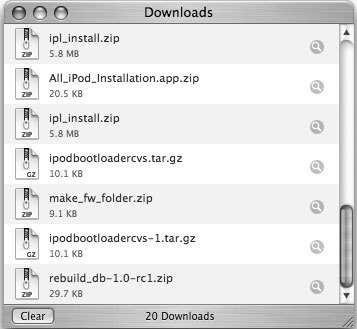 Рис. 7.15. Вот наш только что загруженный файл
Рис. 7.15. Вот наш только что загруженный файл
Если вы пользуетесь версией Mac OS X, более ранней, чем Leopard, и у вас сильно захламлен рабочий стол (или папка Downloads), вы можете испытывать сложности с обнаружением небольших файлов, которые загружаются очень быстро. Обычно результат загрузки выглядит как совершенно неприметный сжатый файл. Не тратьте времени на суету и попытки поиска файла, переложите эту работу на Safari. Просто откройте окно Downloads (выбрав из меню Safari команды Window→Downloads) и щелкните мышью по значку увеличительного стекла. Вы легко сможете найти свой только что загруженный файл в новом окне (рис. 7.15).
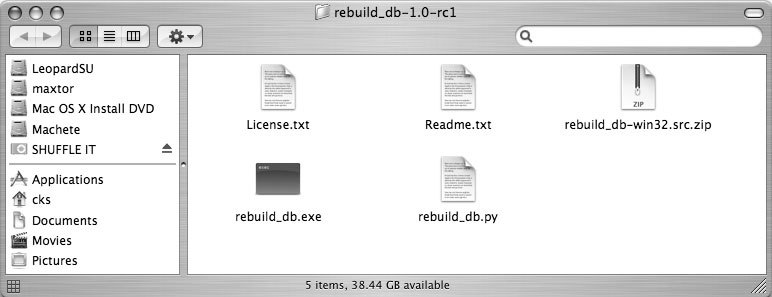 Рис. 7.16. В папке содержится множество файлов, но нам нужен только один
Рис. 7.16. В папке содержится множество файлов, но нам нужен только один
Как только загрузка файла завершится, найдите нужный .zip-файл и выполните по нему двойной щелчок мышью. Раскройте полученную папку, и в ней вы увидите множество различных файлов (рис. 7.16). Файл, который нам нужен, называется rebuild_db.py. Перетащите этот файл в корневой каталог на своем Shuffle (убедитесь в том, что файл попал именно в корневой каталог, а не в какую-нибудь папку). Как только программа будет благополучно скопирована, откройте файл rebuild_db.py с помощью Terminal.
Будьте осторожны: обычный двойной щелчок мышью по файлу откроет его в окне TextEdit (так задумано по умолчанию), поэтому убедитесь в том, что файл открыт именно в Terminal. Как только программа rebuild_db.py выполнит работу по перестройке базы данных, в окне Terminal будет выведено извещение об этом (рис. 7.17).
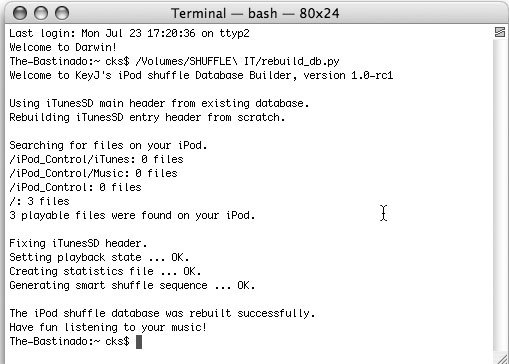 Рис. 7.17. Все готово!
Рис. 7.17. Все готово!
В данном рецепте нам необходимо открыть файл с помощью программы, которая по умолчанию не предназначена для открытия файлов этого типа. Вы всегда сможете перейти в строку меню и вручную выбрать программу, с помощью которой хотите открыть нужный вам файл, но есть и более быстрый путь. Просто перетащите мышью значок файла, который вы хотите открыть, на значок программы, с помощью которой вы хотите его открыть. Это особенно удобно, когда программа, о которой идет речь, находится в панели Dock. Mac OS X откроет этот файл с помощью именно этой программы. Для некоторых комбинаций файлов и программ, использующихся для их открытия, это может создать путаницу (например, при открытии файлов Word с помощью TextEdit), но в большинстве случаев этот подход работает хорошо.
В примере, показанном на рис. 7.17, я использовал только три музыкальных файла, просто потому что хотел убедиться, что все работает как задумано. Однако вы можете добавить любое разумное количество файлов — столько, сколько может разместиться на выделенном пространстве. Если вы сохранили часть дискового пространства на Shuffle для iTunes, то rebuild_db.py обнаружит уже присутствующие на iPod файлы и добавит их в состав базы
данных.
Теперь, когда вся тяжелая работа уже сделана, вы можете применить свой Shuffle для выполнения задач, которые ранее были невозможны. Если вы работаете не на своем основном компьютере, то теперь вы сможете добавлять на свое устройство любые MP3, перезапускать rebuild_db.py (как было описано ранее) и сразу же прослушивать новые файлы. Придя домой, вы по-прежнему сможете слушать музыку с помощью iTunes. Запустите rebuild_db.py, и все эти файлы будут добавлены в базу данных и доступны для прослушивания.
Если вне дома вы будете пользоваться компьютером Windows и хотите добавить файлы через этот компьютер, то неплохо будет перетащить на ваш iPod Shuffle исполняемый файл Windows — rebuild_db.exe. После добавления файлов с компьютера Windows, выполните двойной щелчок мышью по .exe-файлу, и база данных будет перестроена.
Исполняемый файл Windows (.exe-файл) представляет собой программу, предназначенную для работы на компьютере Windows, а файл с расширением .py — это файл командного сценария, который может работать на Macintosh.
На этот раз случайным образом подобранный список воспроизведения создан не будет, и все файлы будут воспроизводиться в алфавитном порядке. Если по дороге домой вы захотите прослушать подкаст, лучше всего поместить его в папку с именем aa — это позволит вам избежать длительной прокрутки списка в поисках нужного файла.
Вот и все: теперь вы сделали из своего iPod Shuffle универсальный проигрыватель, на который можно добавлять звуковые файлы с любого компьютера, и избавились от ограничений iTunes!
Источник
iPod shuffle (4-го поколения): включение и использование функции VoiceOver
В этой статье приведены сведения о включении и использовании функции VoiceOver на устройстве iPod shuffle (4-го поколения).


Включив функцию VoiceOver в программе iTunes для iPod shuffle (4-го поколения), можно прослушивать названия песен, плейлистов и имена исполнителей в процессе воспроизведения содержимого на iPod shuffle. Функция VoiceOver также позволяет узнать уровень заряда аккумулятора и другие сведения. Функцию VoiceOver можно включить в процессе первоначальной настройки iPod с помощью iTunes или позже, перейдя на вкладку «Обзор» в настройках iPod в программе iTunes. Включив функцию VoiceOver в ассистенте настройки iPod или на вкладке «Обзор», следуйте инструкциям на экране, чтобы установить пакет VoiceOver Kit.
Включение функции VoiceOver при настройке iPod shuffle


- 
	
- Подключите iPod shuffle к компьютеру.
- Следуйте инструкциям на экране в программе iTunes. Флажок «Включить VoiceOver» установлен по умолчанию.
- Нажмите кнопку «Продолжить».
- На вкладке «Обзор» в разделе «Голосовой ответ» выберите язык в раскрывающемся меню. При этом задается язык, на котором будут произноситься сообщения и названия плейлистов, а также названия песен и имена исполнителей.
- Нажмите кнопку «Применить». По завершении настройки функция VoiceOver будет включена на iPod shuffle.

	

	

	

	





Примечание. Чтобы выбрать другой язык для определенных песен, выполните следующие действия.





- 
	
- Выберите песни в iTunes.
- Выберите меню Файл > Сведения.
- Выберите язык VoiceOver в раскрывающемся меню в разделе «Параметры».
- Нажмите кнопку «ОК».

	

	

	






Включение функции VoiceOver после первоначальной настройки


- 
	
- Подключите iPod shuffle к компьютеру.
- Запустите программу iTunes, выберите в списке устройств iPod shuffle и перейдите на вкладку «Обзор».
- В разделе «Голосовой ответ» установите флажок «Включить VoiceOver».
- Нажмите кнопку «Применить».
- Выберите нужный язык в раскрывающемся меню в разделе «Голосовой ответ».
- Нажмите кнопку «Применить». По завершении синхронизации функция VoiceOver будет включена.

	

	

	

	

	




Отключение функции VoiceOver


- 
	
- Запустите программу iTunes, выберите в списке устройств iPod shuffle и перейдите на вкладку «Обзор».
- В меню «Голосовой ответ» снимите флажок «Включить VoiceOver».
- Нажмите кнопку «Применить».

	

	





По завершении синхронизации функция VoiceOver будет отключена. Некоторые системные уведомления на iPod shuffle будут по-прежнему произноситься на английском языке, например сообщения об уровне заряда аккумулятора и об ошибках, а также пункты меню общего нумерованного плейлиста. Названия песен и имена исполнителей произноситься не будут.


Прослушивание сведений о текущей дорожке


Нажмите кнопку VoiceOver на iPod во время воспроизведения. Вы услышите название текущей дорожки и имя исполнителя. Функцию VoiceOver можно также использовать для перехода к другой песне, когда объявляется название текущей дорожки.


Переход между песнями при объявлении текущей дорожки


- 
	
- Если на iPod shuffle воспроизводится песня, нажмите:
	
- 
		
- кнопку VoiceOver, чтобы услышать объявление о текущей дорожке;
- кнопку «Далее/Перемотать вперед», чтобы пропустить текущую дорожку и услышать объявление о следующей;
- кнопку «Назад/Перемотать назад», чтобы перейти к предыдущей дорожке и услышать объявление о ней.

		

		

	

	
- Если на iPod shuffle воспроизведение приостановлено, нажмите:
	
- 
		
- кнопку VoiceOver, чтобы услышать объявление о текущей дорожке;
- кнопку «Далее/Перемотать вперед», чтобы услышать объявление о следующей дорожке;
- кнопку «Назад/Перемотать назад», чтобы услышать объявление о предыдущей дорожке;
- кнопку VoiceOver или кнопку «Воспроизведение/Пауза», чтобы воспроизвести объявленную дорожку.

		

		

		

	

	

	




Выбор плейлистов


Когда включена функция VoiceOver, можно прослушать название любого плейлиста, синхронизированного с iPod shuffle, и выбрать его. Если на iPod shuffle загружены аудиокниги или аудиоподкасты, их названия также включаются в список плейлистов. Если функция VoiceOver отключена в iTunes, плейлисты перечисляются не по названию, а по порядковому номеру (например, «Плейлист 1», «Плейлист 2» и т. д.).



Плейлисты объявляются в следующем порядке:



- 
	
- текущий плейлист (если он существует);
- «Все песни» (используемый по умолчанию плейлист всех песен на iPod shuffle);
- все плейлисты, в том числе плейлисты Genius, в алфавитном порядке;
- все миксы Genius в алфавитном порядке;
- все подкасты в алфавитном порядке;
- все коллекции iTunes U в алфавитном порядке;
- все аудиокниги в алфавитном порядке.

	

	

	

	

	

	




Выбор элемента из списка плейлистов


- 
	
- Нажмите и удерживайте кнопку VoiceOver. Будут произнесены названия плейлистов.
- Когда прозвучит название нужного плейлиста, нажмите кнопку VoiceOver или кнопку «Воспроизведение/Пауза», чтобы выбрать его. Начнется воспроизведение первого элемента в выбранном плейлисте. При прослушивании списка плейлистов можно переходить вперед и назад по списку с помощью кнопок «Далее/Перемотка вперед» и «Назад/Перемотка назад».

	





Чтобы запустить плейлист заново, выполните указанные выше действия для выбора нужного плейлиста.


Выход из режима выбора плейлиста


Нажмите и удерживайте кнопку VoiceOver.


Дата публикации: 11 февраля 2015 г.
Источник